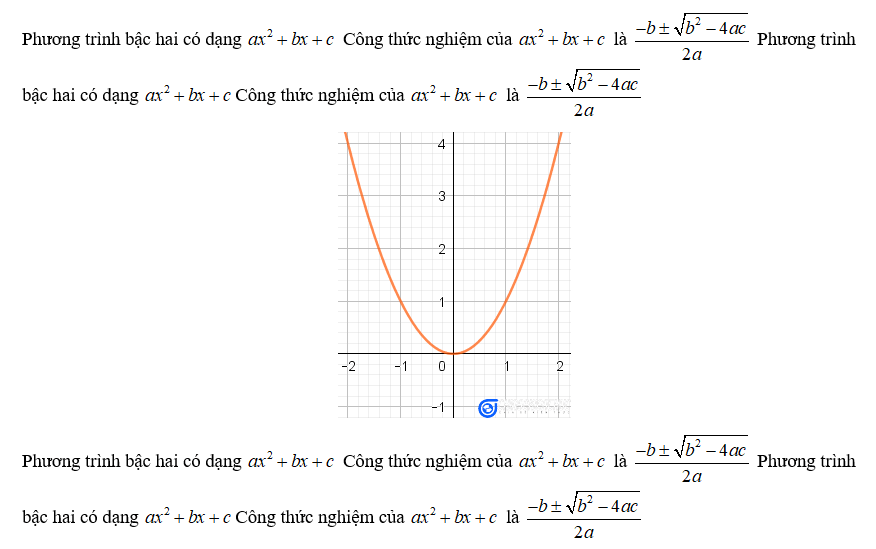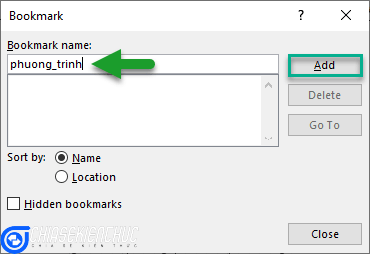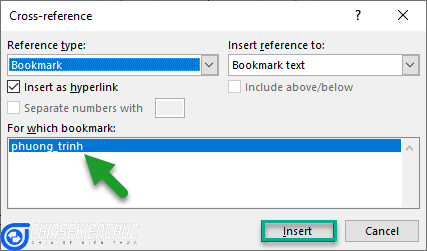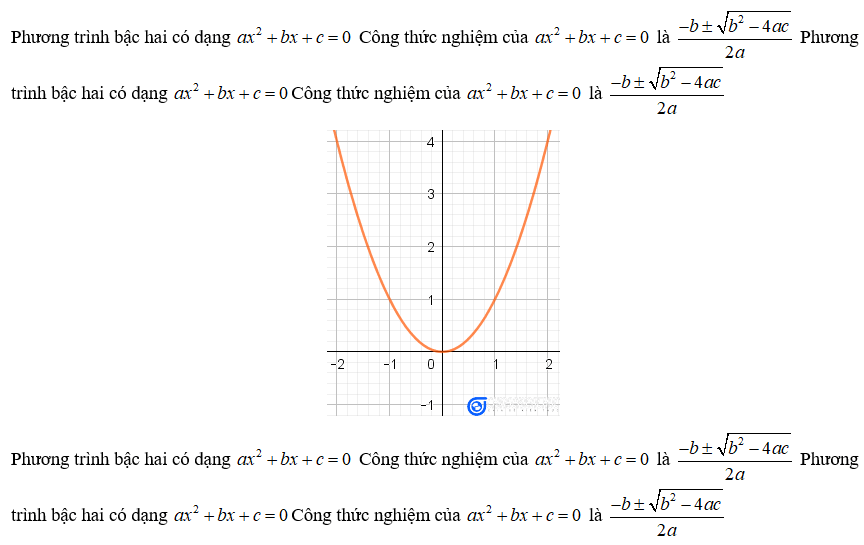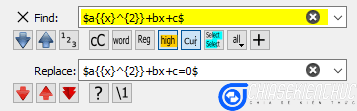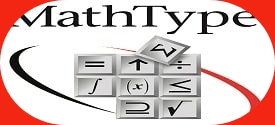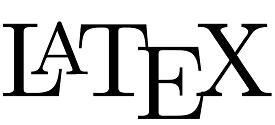Bạn vừa soạn thảo xong một tài liệu Toán học dài hàng trăm trang, với hàng trăm công thức Toán học khác nhau !
Trong đó có một số công thức bị nhầm lẫn và có đến mấy chục cái như vậy. Ngay lập tức bạn sẽ nghĩ đến tính năng tìm kiếm và thay thế của Word đúng không nào?
Vâng, nhưng cách làm này là vô tác dụng đối với MathType.
Không bỏ cuộc, bạn tiếp tục dùng tính năng Toggle TeX để chuyển tất cả công thức MathType thành công thức LaTeX. Nhưng đen đủi thay, bạn vẫn không thể sử dụng tính năng tìm kiếm và thay thế được. Vậy tiếp theo bạn sẽ làm gì?
Thì đây, bài viết này sẽ giúp bạn giải quyết vấn đề nan giải trên !
Trong bài viết này mình đã đề xuất hai cách để tìm kiếm và thay thế công thức Toán học MathType. Mỗi cách đều có những ưu điểm và nhược điểm riêng, tùy thuộc vào tình hình thực tế mà chúng ta sẽ lựa chọn sao cho phù hợp nhất nhé.
Mình có tình huống minh họa như sau:
Chẳng hạn mình cần tìm và thay thế toàn bộ các công thức ![]() bằng công thức
bằng công thức ![]() . Chi tiết và đầy đủ xem ảnh bên dưới.
. Chi tiết và đầy đủ xem ảnh bên dưới.
Mục Lục Nội Dung
I. Sử dụng tính năng Bookmark, Cross-reference của Word và Update của MathType
+ Bước 1: Chọn công thức thứ nhất trong những công thức mà bạn muốn thay thế.
+ Bước 2: Vào Tab Insert => và chọn Bookmark.
+ Bước 3: Hộp thoại Bookmark xuất hiện bạn hãy đặt tên cho Bookmark tại ô Bookmark name, chẳng hạn mình đặt là phuong_trinh => rồi chọn Add.
Chú ý tên của Bookmark viết liền và không dấu nha các bạn.
+ Bước 4: Chọn công thức thứ hai trong những công thức mà bạn muốn thay thế.
+ Bước 5: Vào lại Tab Insert => và chọn Cross-reference.
+ Bước 6: Hộp thoại Cross-reference xuất hiện, bạn tùy chỉnh như bên dưới => và chọn Insert
- Reference type chọn
Bookmark. - Insert reference to chọn
Bookmark text. - Đánh dấu chọn Insert as hyperlink
- For which bookmark chọn Bookmark mà bạn vừa tạo trong bài viết này là
phuong_trinh
+ Bước 7: Chọn công thức thứ ba trong những công thức mà bạn muốn thay thế => sau đó chọn Insert => chọn Insert => chọn công thứ thứ tư => chọn Insert => chọn Insert => … Chọn công thức cuối cùng => chọn Insert => chọn Insert
- Từ Bước 6 đến giờ hộp thoại Cross-reference vẫn chưa được đóng lần nào.
- Để chọn được công thức trong lúc hộp thoại đang mở thì bạn nháy chuột trái vào công thức, sau đó lại nháy chuột trái vào công thức một lần nửa (không phải nháy đúp chuột).
- Và chọn Insert hai lần.
Trong bài viết này có tổng cộng tám công thức cần thay thế. Sau khi chọn xong hết thì bạn chọn Cancel để đóng hộp thoại lại.
+ Bước 8: Nháy đúp chuột vào công thức thứ nhất trong những công thức mà bạn muốn thay thế.
Cửa sổ MathType xuất hiện => bạn tiến hành chỉnh sửa lại công thức theo ý muốn. Cách chỉnh sửa đã được mình hướng dẫn trong các bài viết trước rồi.
+ Bước 9: Vào Tab MathType => chọn Insert Number => và chọn Update
Như vậy là xong, tất cả các công thức cần được thay thế đã được thay thế. Những công thức còn lại thì vẫn được giữ nguyên như cũ.
II. Sử dụng tính năng Toggle TeX của MathType và Find, Replace trong TeXstudio
#1. Ý tưởng của cách làm này
Ý tưởng là sẽ chuyển toàn bộ các công thức MathType sang công thức LaTeX => tiếp theo chúng ta sẽ sao chép chúng => rồi dán nó vào TeXstudio.
=> Cuối cùng chúng ta sẽ sử dụng tính năng tìm kiếm và thay thế của TeXstudio để giải quyết vấn đề này.
#2. Chuẩn bị
Cài phần mềm TeXstudio, nếu máy tính của bạn chưa có phần mềm này thì nhân tiện đây mình cũng xin giới thiệu đôi lời về phần mềm này luôn.
TeXstudio là một phần mềm cũng cho phép chúng ta soạn thảo công thức Toán học như MathType, nhưng thông qua các dòng lệnh của hệ thống soạn thảo văn bản LaTeX chứ không phải dùng kí hiệu và Template của các công thức.
Chi tiết về cách cài đặt phần mềm này thì bạn vui lòng xem tại đây nha, đã có bài viết rất chi tiết rồi (•‿•)
#3. Các bước thực hiện như sau
+ Bước 1: Chọn phần văn bản có chứa công thức cần tìm kiếm và thay thế.
- Chúng ta không nên chọn toàn bộ văn bản này vì giữa văn bản có chứa một đối tượng đặc biệt, cụ thể là một
Picture. Nếu ta sao chép luôn cả Picture này thì Texstudio cũng sẽ tự động xóa bỏ chúng, bởi nó chỉ nhận văn bản thuần túy và công thức LaTeX mà thôi. - Vì văn bản này có một đối tượng đặc biệt nên ta sẽ chia văn bản thành hai phần, và phải thực hiện cách này hai lần.
+ Bước 2: Vào Tab MathType => chọn Toggle TeX
+ Bước 3: Sao chép phần văn bản vừa thực hiện lệnh Toggle TeX => mở TeXstudio => nhấn tổ hợp phím Ctrl + N => và nhấn tổ hợp phím Ctrl + V
+ Bước 4: Nhấn tổ hợp phím Crtl + R => sau đó nhập công thức cần tìm vào ô Find => nhập công thức cần thay thế vào ô Replace => chọn vào biểu tượng
Replace All là xong.
Toggle TeX và ghi nhớ chúng.+ Bước 5: Sao chép toàn bộ văn bản trong TeXstudio => và dán nó vào Word => chọn phần văn bản trong Word vừa được dán vào => chọn Toggle TeX.
+ Bước 6: Thực hiện lại từ Bước 1 đến Bước 5 cho phần văn bản còn lại.
III. Ưu điểm và nhược điểm
| Ưu điểm | Nhược điểm | |
| Cách thứ nhất | + Không phải cài đặt thêm TeXstudio
+ Không ảnh hưởng đến các công thức còn lại và nội dung khác của văn bản. |
+ Mất nhiều thời gian ở Bước 7
+ Dễ bỏ sót các công thức cần thay thế. |
| Cách thứ hai | + Khắc phục được vấn đề gặp phải ở Bước 7 của Cách thứ nhất
+ Không bỏ sót các công thức cần thay thế
|
+ Phải cài thêm TeXstudio
+ Dài dòng và khó hiểu + Nếu có n đối tượng đặc biệt trong văn bản thì cần chia văn bản thành n + 1 phần và thực hiện n + 1 lần + Mọi định dạng nếu có của văn bản và công thức sẽ bị mất khi sao chép vào TeXstudio |
IV. Lời kết
Nếu bạn hỏi trong hai cách trên cách nào tối ưu hơn thì mình không thể trả lời cho bạn được. Như mình đã nói từ trước rồi đó, cách nào cũng có những ưu điểm và nhược điểm riêng, tùy theo tính huống cụ thể mà bạn hãy lựa chọn cho phù hợp thôi.
Dựa vào những ưu điểm và nhược điểm được liệt kê trong bảng bên trên thì mình xin định hướng, và chỉ định hướng cho các bạn như sau:
- Nếu văn bản của bạn có nhiều định dạng như phông chữ, cỡ chữ, kiểu chữ và màu chữ …thì bạn nên chọn
Cách thứ nhất - Nếu văn bản của bạn có nhiều đối tượng đặc biệt như Pictures, Shapes, SmartArt, Icons, Chart, 3D Models … Nói chung không phải là văn bản thuần túy hoặc công thức thì bạn cũng chọn
Cách thứ nhất - Nếu văn bản của bạn chứa rất nhiều công thức Toán học cần phải tìm kiếm và thay thế thì bạn nên chọn
Cách thứ hai
Cảm ơn các bạn đã quan tâm và theo dõi bài viết. Xin chào tạm biệt và hẹn gặp lại các bạn trong các bài viết tiếp theo !
CTV: Nhựt Nguyễn – Blogchiasekienthuc.com
 Blog Chia Sẻ Kiến Thức Máy tính – Công nghệ & Cuộc sống
Blog Chia Sẻ Kiến Thức Máy tính – Công nghệ & Cuộc sống